Erfahren Sie, wie man A macht Spotify Plan hier ändern!
Spotify ist in der Tat einer der besten, wenn es darum geht, Musikfanatikern auf der ganzen Welt großartige Musik-Streaming-Dienste anzubieten. Es bietet derzeit mehrere Abonnementpläne an, die je nach den Vorteilen der einzelnen Pläne unterschiedliche Preise haben. Bist du derzeit a Spotify Abonnent, möchte aber a Spotify Plan ändern? Sie werden das Verfahren kennen, das Sie befolgen müssen, wenn Sie lesen, was dieser Beitrag enthält.
Einen Abonnementplan erhalten unter Spotify wird immer eine gute Idee sein. Denken Sie daran, Ihre zu ändern Spotify Plan kann mehrere Gründe haben – Teilen Sie Ihre Lieblingstitel und Wiedergabelisten mit Ihren Familienmitgliedern, versuchen Sie, weniger als die übliche Gebühr zu zahlen, und vieles mehr.
Wenn Sie jedoch plötzlich das Gefühl haben, Ihren aktuellen Plan aus welchen Gründen auch immer zu ändern, sollten Sie sich auch des detaillierten Prozesses bewusst sein. Lassen Sie uns nun in die Diskussion darüber einsteigen „Spotify Plan ändern“ Thema.
Artikelinhalt Teil 1. Der Unterschied Spotify AbonnementpläneTeil 2. Wie man sich ändert Spotify PlanenTeil 3. Stornieren Ihres Spotify Subscription PlanTeil 4. Bonus: Herunterladen Spotify Für die EwigkeitTeil 5. Zusammenfassung
Teil 1. Der Unterschied Spotify Abonnementpläne
Bevor wir weiter darüber diskutieren, wie man a Spotify Plan ändern, wussten wir, dass es am besten wäre, einen kurzen Blick auf die verschiedenen Abonnementpläne von zu werfen Spotify. Eigentlich die Spotify App bietet 3 große Abonnementstufen und eine kostenlose Version, die von jedem genutzt werden kann, indem einfach sichergestellt wird, dass die verwendeten Geräte mit einem stabilen Netzwerk verbunden sind.
Wenn Sie verwenden möchten Spotify kostenlos, wissen Sie, dass Sie mit einigen Nachteilen konfrontiert werden. In der kostenlosen Version werden Sie auf Werbe-Popups stoßen, die Ihr Musikhörerlebnis unterbrechen könnten. Außerdem ist die Anzahl der möglichen Sprünge auf bis zu 6 Mal pro Stunde begrenzt. Die Titel in den Wiedergabelisten befinden sich im Zufallsmodus und Sie können nicht auswählen, welcher wiedergegeben werden soll.
Der Erste Spotify Die Abonnementstufe ist der individuelle Plan. Mit diesem Plan können Sie sich alle unten aufgeführten Songsammlungen anhören Spotify (Millionen von Songs) auf Ihren Geräten, die das unterstützen können Spotify App ohne Werbeunterbrechungen, mit unbegrenztem Überspringen, mit der Möglichkeit auszuwählen, welcher Song gestreamt werden soll, Audio in hoher Qualität zu hören und die Offline-Streaming-Funktion zu genießen, indem Sie 9.99 USD pro Monat bezahlen.
Spotify hat auch das „Family Plan“, der die gleichen Vorteile hat wie der Einzelplan. Der einzige Unterschied besteht darin, dass bis zu 6 Mitglieder dasselbe Konto verwenden und dennoch ihre Privatsphäre wahren können, wenn sie dies wünschen. Darüber hinaus können sie ihre Favoriten mit den Mitgliedern teilen. Der Preis beträgt 14.99 USD pro Monat. Wenn Sie dies ausprobieren möchten, sollten Sie sicherstellen, dass alle Mitglieder an derselben Adresse wohnen, da dies Teil des Überprüfungsprozesses ist.
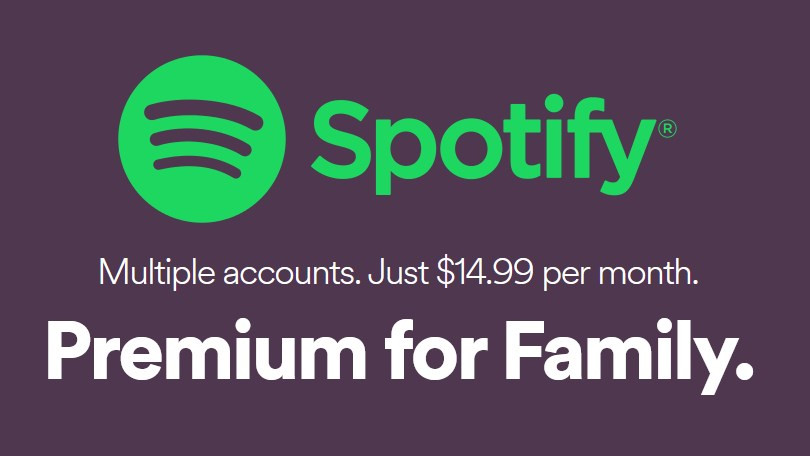
Die letzte Spotify Die Abonnementstufe ist der Plan für Studenten. Dieser ist der günstigste, da er nur 4.99 USD pro Monat kostet. Dieser ermäßigte Preis steht nur berechtigten Studenten zu. Sobald die Qualifikationen oder Anforderungen erfüllt wurden, kann dieser Plan verwendet werden.
Zusätzlich bekommt man in den Vereinigten Staaten Hulu (werbefinanziert) und SHOWTIME in Ihrem enthalten Spotify Premium-Studentenplan. Zusammen würden alle drei Dienste normalerweise etwa 28 US-Dollar pro Monat kosten, aber mit diesem Paket sparen Sie mindestens 22 US-Dollar pro Monat.
Teil 2. Wie man sich ändert Spotify Planen
Den Prozess von durchführen Spotify Plan ändern ist eigentlich zu einfach. Sie können die Änderung so lange durchführen, wie Ihr Strom reicht Spotify Abonnementplan ist aktiv. Unabhängig davon, welchen Plan Sie verwenden, können Sie Ihren ändern Spotify Planen Sie, wann immer Sie möchten.
Bei der Durchführung des Veränderungsprozesses Spotify Plan, sollten Sie Ihren Webbrowser verwenden und dann zu Ihrem gehen Spotify Kontoseite. In diesem Abschnitt können Sie Ihr Abonnement verwalten. Natürlich haben wir hier eine detaillierte Schritt-für-Schritt-Anleitung, die Sie als Referenz verwenden können.
Schritt 1. Gehen Sie im Browser Ihres PCs zu Spotify's offizielle Website und melden Sie sich dann bei Ihrem Konto an. Aktivieren Sie nach erfolgreicher Anmeldung den Button „Kontoübersicht“.
Schritt 2. Scrollen Sie nach unten, bis Sie den Abschnitt „Ihr Plan“ sehen. Dort sehen Sie auch die Schaltfläche "Plan ändern" und die Schaltfläche "Upgrade". Klicken Sie dort auf „Aktualisieren“, um Ihre Zahlungsmethode zu ändern, oder klicken Sie auf „Plan ändern“, um Ihren Zahlungsplan zu ändern.
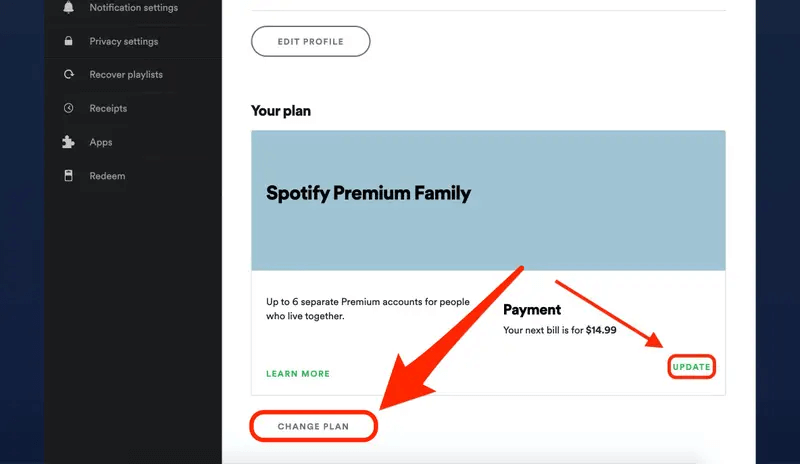
Schritt 3. Klicken Sie auf "Plan ändern", Sie werden zu einer Seite gebracht, die all die verschiedenen erklärt Spotify Zahlungspläne. Sie können zuerst die überprüfen Spotify verfügbare Pläne, aus denen Sie wählen können. Wählen Sie einfach den Plan aus, den Sie abonnieren möchten.
Schritt 4. Nachdem Sie Ihre Entscheidung getroffen haben (zu welchem Abonnementplan Sie wechseln), können Sie dann einfach auf die grüne Schaltfläche „Plan ändern“ klicken, um die Änderung zu bestätigen.
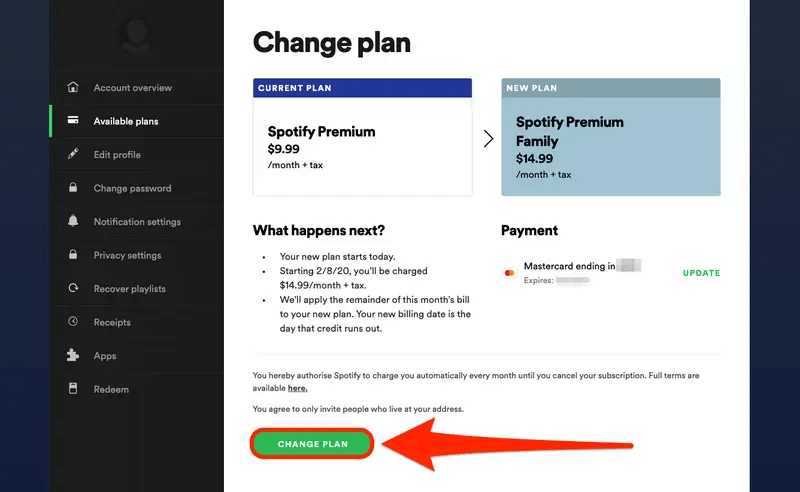
Es ist wichtig zu beachten, dass Sie, wenn Sie derzeit den Familienplan abonniert haben, Ihr Abonnement zuerst kündigen müssen, bevor Sie wechseln können Spotify Abonnementplanprozess.
Das Obige ist der einfache Vorgang, a Spotify Plan ändern, wenn Sie einen aktiven Abonnementplan haben, den Sie verwenden.
Teil 3. Stornieren Ihres Spotify Subscription Plan
Einige Benutzer möchten zuerst ihre Abonnementpläne kündigen, bevor sie den Vorgang durchführen Spotify Plan ändern. Wenn Sie dasselbe tun möchten, ist das Verfahren zur Kündigung Ihres Plans ebenfalls einfach. Sie können sich auf die unten stehende Anleitung beziehen.
Schritt 1. Geh zu deinem Spotify Premium-Account-Seite. Wechseln Sie dann zur Registerkarte „Kontoübersicht“, die sich direkt in der Menüleiste befindet.
Schritt 2. Nach dem Scrollen sehen Sie den Abschnitt „Ihr Plan“. Tippen Sie als Nächstes auf die Option „Plan ändern“.
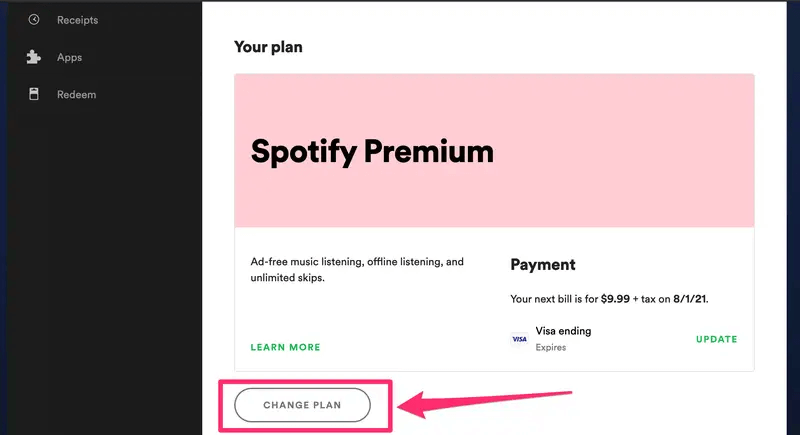
Schritt 3. Wenn Sie weiter scrollen, sehen Sie das „Spotify Kostenlos“-Bereich. Tippen Sie abschließend auf die Schaltfläche „Premium kündigen“.
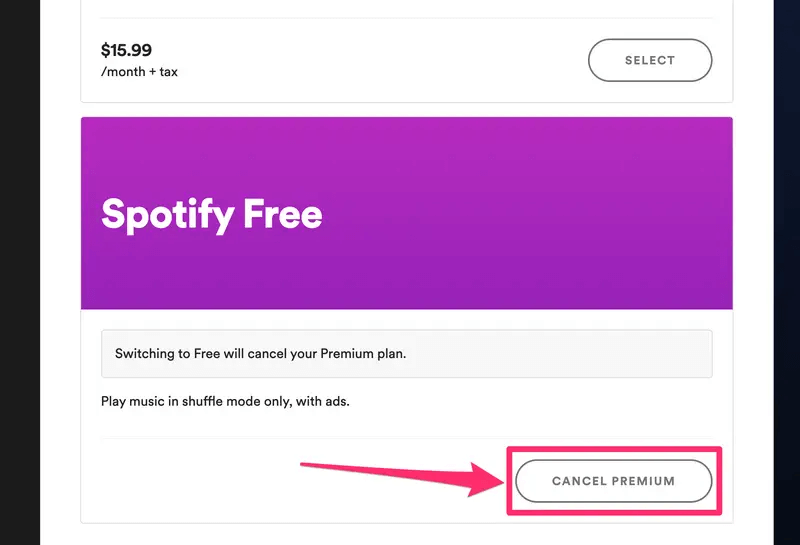
So einfach wie oben beschrieben, Ihr Strom Spotify Abonnementplan wird gekündigt. Nachdem Sie die oben genannten Schritte erfolgreich durchgeführt haben, wird Ihr Konto an Ihrem nächsten geplanten Abrechnungsdatum auf das kostenlose Konto umgestellt. So lange Sie Ihren nächsten Abrechnungstermin noch nicht erreicht haben, obwohl Sie Ihren Plan bereits gekündigt hatten, können Sie immer noch die Funktionen des Premium-Plans genießen.
Teil 4. Bonus: Herunterladen Spotify Für die Ewigkeit
Einer der Vorteile, die a Spotify Abonnenten können sich an der Möglichkeit erfreuen, im Offline-Modus zu streamen. Wenn Sie auf die Kündigung Ihres Abonnements drängen möchten, tun Sie dies lieber nicht Spotify Plan ändern, und Sie wollen immer noch halten Sie Ihren Spotify Lieblingsmusik, sollten Sie wissen, dass es eine Möglichkeit gibt, diese (sogar auf jedem beliebigen Gerät) auch ohne Premium-Plan anzuhören!
Es könnte Sie stören, weil Spotify Lieder sind geschützt. Nun, das kann leicht gelöst werden. Mit Hilfe professioneller Softwareanwendungen wie dieser TunesFun Spotify Music Converter, können Sie den Schutz einfach loswerden Spotify Lieder haben. Abgesehen davon können Sie sogar konvertieren die Spotify Titel in MP3. So können Sie die Songs auf jedem Gerät abspielen, das Sie gerne verwenden!
Obwohl das TunesFun Spotify Music Converter wird die Konvertierung verarbeiten Spotify Songs können die Benutzer dennoch sicher sein, dass die Songs ihre 100%ige Originalqualität sowie ihre ID-Tags und Metadateninformationen beibehalten. Dies funktioniert auch ziemlich schnell und so können Sie Zeit sparen, während Sie die Transformation von Tracks über diese App durchführen.
Die einfache Benutzeroberfläche dieser App macht den Konvertierungsprozess für Anfänger oder Erstbenutzer zu praktisch. Für Ihre einfache Referenz haben wir hier auch die Anleitung, wie Sie die verwenden können TunesFun Spotify Music Converter umwandeln Spotify Songs, die Sie gerne verarbeiten würden.
Schritt 1. Schließen Sie alle Installationsanforderungen der App ab. Sobald diese erfüllt sind, können Sie mit der Installation der App auf Ihrem PC fortfahren.
Versuchen Sie es kostenlos Versuchen Sie es kostenlos
Schritt 2. Beginnen Sie dann mit dem Hinzufügen Spotify Songs, indem Sie sie per Drag & Drop auf den Hauptbildschirm ziehen.

Schritt 3. Sie können nun ein Ausgabeformat und einen Ordner auswählen, die Sie verwenden möchten, sowie die verbleibenden Ausgabeeinstellungen ändern oder ändern.

Schritt 4. Wenn Sie die Schaltfläche „Alle konvertieren“ unten auf der Seite ankreuzen, wird die App veranlasst, den Konvertierungsprozess zu starten. Das DRM-Entfernungsverfahren wird gleichzeitig von der App durchgeführt.

Dieser Vorgang dauert nur wenige Minuten, da die App, wie bereits erwähnt, ihre Arbeit ziemlich schnell erledigt.
Teil 5. Zusammenfassung
Es gäbe keine Probleme, falls Sie sich für den Prozess entscheiden würden Spotify Plan ändern. Sie können dies einfach tun, indem Sie einfach der Anleitung folgen, die wir im zweiten Teil dieses Beitrags bereitgestellt haben. Wenn Sie Ihr Abonnement zuerst kündigen möchten, können Sie dies auch ganz einfach tun, indem Sie sich die Referenz ansehen, die wir im dritten Teil bereitgestellt haben.
Sie können es auch leid sein, die monatliche Abonnementgebühr unter einer Prämie zu zahlen Spotify planen. In diesem Fall können Sie Ihren Plan einfach kündigen, aber trotzdem Ihre Lieblingstitel genießen, indem Sie sie über eine großartige App wie diese herunterladen TunesFun Spotify Music Converter.
Hinterlassen Sie uns eine Nachricht